Google Playが使えるOS、Androidx86の派生OSのBliss OS 15(Android12)とBliss OS 16(Android13)のインストール方法を紹介します。全画像を掲載しわかりやすく説明しています。
Bliss OS 15/16インストール方法
執筆現在Bliss OS 15は安定板、Bliss OS 16はベータ版となっています。Bliss OS 16はベータ版ですが、公式では殆どの使用に問題ないとのことです。
Bliss OS ではいくつかのインストール方法がありますが、現在はブータブルUSBからのインストール方法が推奨されています。Bliss OS 15/16共にインストール方法は同じですが、いくつかの注意点があります。
- 同一ドライブでのWindowsなどのデュアルブートはできない(ドライブが別の場合は可能)※1
- セキュアブートには対応していないので無効にする必要がある
- 多分レガシーBIOS非対応かもしれません(以前は対応していたようですが現在は不明)
- インストールしたPCでしか起動できない※2
※1:技術的には可能ですが、手動で行うのは上級者向けです。BlissOS15.8以前ではGrub2Winを使用して安全にデュアルブートできたようですが15.9以降では使えないらしいです。
※2:上級者向けですが、ブート構成を変更すれば可能です。
インストール構成
インストールは以下の構成が考えられます。お好きな構成でインストールして下さい。OS自体は軽いので外付けSSD/HDDにもインストール可能です。何故かUSBメモリにインストールするとクラッシュが多発するのでやめた方がいいです。
- PC1台で1つの内部ドライブにインストールする
- PC1台で複数の内部ドライブが有り、その1つにインストールする
- 外付けSSD/HDDやスティックタイプのSSDにインストトールする
セキュアブートの無効とUSBメモリのブート
事前にUEFI・BIOSからセキュアブートを無効にします。
ついでにPCにドライブが複数有る場合、インストールするドライブの名称を控えておいた方が良いかもしれません。(インストール先をsda、sdb、sdcなどのドライブ接続名かドライブ名称で判断します)
UEFI/BIOSの起動方法
セキュアブートを無効にする方法
USBブート方法
Bliss OS 15/16インストール方法
事前に他のパーティション管理ソフトなどでパーティションを作成してもインストールできません。
ドライブは未割当てもしくはデータが入ってる状態のままにします。
データは削除されます!データが入ってる場合はバックアップを取ってください。
BlissOSパーティション構成
UEFI(ESP)のパーティションが必要になります。UEFIとルートパーティションの2つに分割されます。BlissOSはセキュアブートに対応していませんが、EFIパーティションにブートローダーをインストールするのと、UEFIシステムの都合上必要になります。
- EFI(ESP):Fat32
- ルート( / ):Ext4推奨
インストールの流れ
インストールの流れは下記になります。BlissOS16の場合より画面が少ないかもしれません。
- Ventoy起動
- BlissOSメニュー画面でインストール選択
- EFI(ESP)、ルートパーティションの作成
- EFIファイルフォーマット&インストール
- システムファイルフォーマット&インストール
- OTAアップデート
- ブートローダーインストール
- Step1BlissOSのISOファイル選択
インストールするバージョンのISOファイルを選択し、Enterを押します。

- Step2Bootモードの選択
「Boot in normal1 mode」を選択し、Enterを押します。
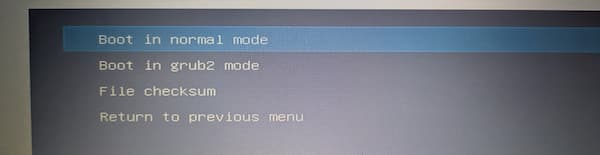
- Step3BlissOSメニュー画面
「BlissOS-バージョン Installation」を選択し、Enterを押します。
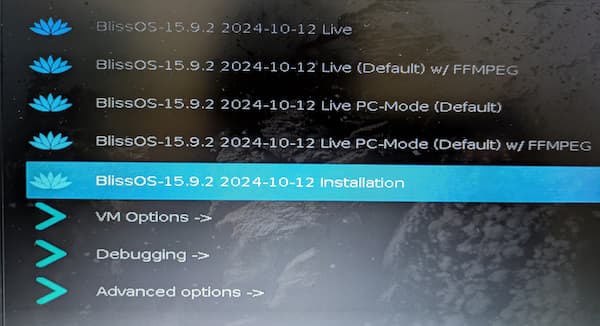
- Step4BlissOSインストール画面
警告の画面で「OK」ボタン(Enter)を押します。
カウントダウンしているので0になる前にEnterを押してください。
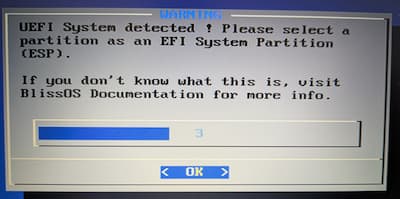
- Step5パーティション選択画面
パーティション選択画面でキーボードの↓で動かします。
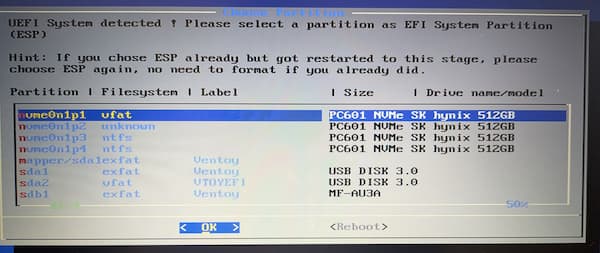
「Create/Modify partitions」を選択しEnterを押します。
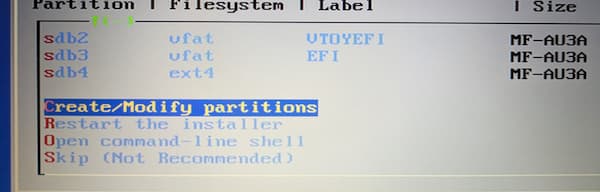
- Step6ドライブ選択画面
インストールする先のドライブを選択します。
ドライブ名称や容量などで判断します。わからない場合は一旦キャンセルし、UEFI/BIOSでドライブ名称を確認してください。
よく確認し間違えないで下さい。ドライブ内のデータは削除されます
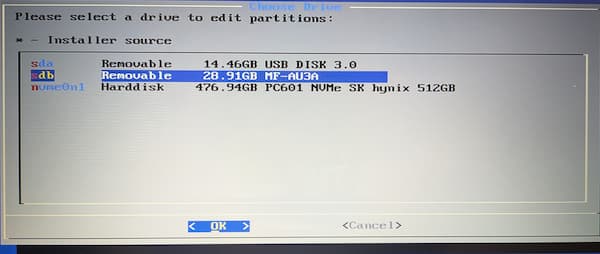
- Step7cfdiskまたはcgdiskの選択
cfdiskまたはcgdiskを選択します。BlissOS16では表示されないかもしれません。
「Yes, switch to cgdisk」ボタンを押します。(cgdiskを使用)
- Yes:cgdiskを使用します。
- No:cfdiskを使用します。
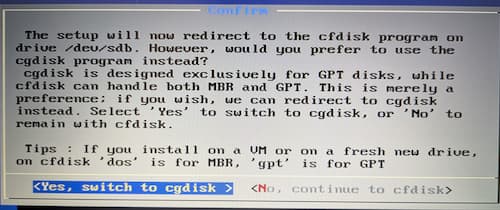
※対応してるかわかりませんが、レガシーBIOSでの起動を試したい場合は「No」を選択してください。(その場合はインストール画面が若干異なります)※ブータブルUSBもMBRで作成する必要があります。
cfdisk/cgdiskとはディスクのパーティションテーブル形式を決めるためのコマンドラインツールになります。cfdiskではMBR形式を扱い、cgdiskはGPT形式を扱います。GPTはEFIシステムパーティションに対応しています。近年ではGPT形式が標準になっています。また、EFIパーティションを作る場合はcgdiskを使用します。レガシーBIOSの場合はMBR形式になるのでcfdiskを使用します。
- Step8EFIパーティションの作成①
パーティションを作成するため、パーティションモードになります。以下、画像は未割当て領域になっています。

「New」を選択しEnterを押します。

データが存在する場合
パーティションを選択し、「Delete」を選択して全てのパーティションを削除します。最終的に上記の図のように「Free Space」1行になるまで繰り返します。
- Step9EFIパーティションの作成②First Sectorの指定
画面左下にメッセージが表示されるので、下図のメッセージで何も入力しないでEnterを押します。

- Step10EFIパーティションの作成③セクター単位のサイズを指定
次の行で「512M」と入力し、Enterを押します。
テンキーの方で数字を入力するとビープ音が鳴るので注意してください。

- Step11EFIパーティションの作成④Typeの指定
「ef00」(ゼロゼロ)と入力し、Enterを押します。

- Step12EFIパーティションの作成⑤パーティション名の設定
パーティションを識別するための名前をつけます。「EFI(大文字)」と入力し、Enterを押します。

- Step13ルートパーティションの作成①
パーティション1にEFIパーティションが作成されました。

次にルートパーティションを作成します。
下の行の「free space」を選択します。
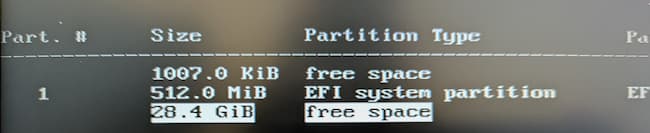
メニューから「New」を選択し、Enterを押します。

- Step14ルートパーティションの作成②First Sectorの指定
何も入力しないでEnterを押します。

- Step15ルートパーティションの作成③セクター単位のサイズを指定
何も入力しないでEnterを押します。

- Step16ルートパーティションの作成④Typeの指定
何も入力しないでEnterを押します。

- Step17ルートパーティションの作成⑤パーティション名の設定
パーティションを識別するための名前をつけます。ここでは仮の名前にします。「BlissOS」と入力し、Enterを押します。(何でも大丈夫です。正式な名称は後でまた設定します)

- Step18パーティション作成の実行①
ここまででEFIパーティションとルートパーティションが決まりましたので実際にパーティション作成を実行します。

メニューから「Write」を選択し、Enterを押します。

- Step19パーティション作成の実行②
確認のメッセージが表示されるので「yes」と入力し、Enterを押します。

- Step20パーティション作成の終了
パーティション作成モードから抜けるため「Quit」を選択し、Enterを押します。

- Step21EFIインストール①
EFIパーティションにGRUBなどをインストールします。
先ほど作ったドライブのEFIパーティションを選択し、Enterを押します。
作成したEFIパーティションを選択してない場合は次に進みません。
一応選択したドライブ接続名を覚えておいてください。(ここではsda1)
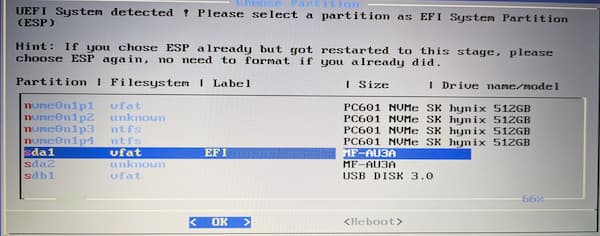
- Step22EFIインストール②フォーマットの確認
パーティション名の入力を求められた場合は「ESP」から「EFI(大文字)」に変更してください。(一般的に「EFI」がよく使われています)
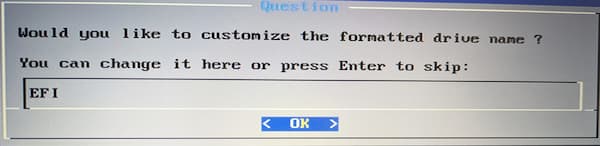
「対象のドライブ名にfat32でフォーマットするのでデータは消えます」という確認メッセージです。
ドライブ接続名を確認し、「Yes」を選択し、Enterを押します。
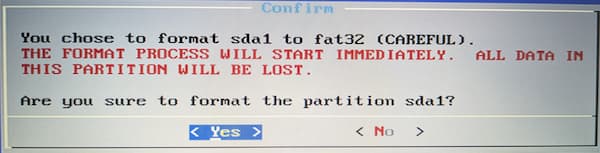
- Step23ルートパーティションインストール①
次に作成したルートパーティションを選択し、Enterを押します。
一応選択したドライブ接続名を覚えておいてください。(ここではsda2)
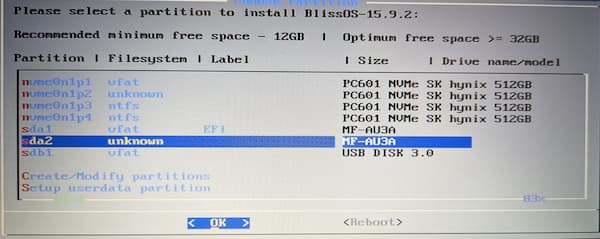
- Step24ルートパーティションインストール②フォーマットタイプの選択
ルートパーティションのフォーマットタイプを選択します。公式ではext4が推奨されています。exfatはGRUB2が非対応のため、起動できません。f2fsはサポートされてるようですが、extra_attrを有効にした場合起動できないようです。
「ext4」を選択してEnterを押します。
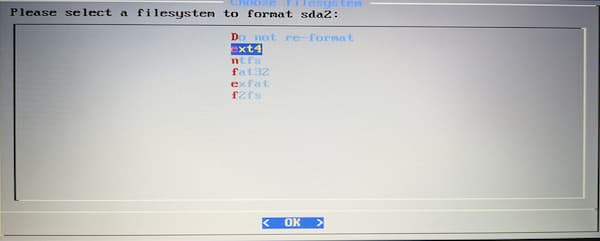
- Step25ルートパーティションインストール③パーティション名の設定
正式なパーティション名を入力します。デフォルトのまま「BlissOS」にしておいてください。
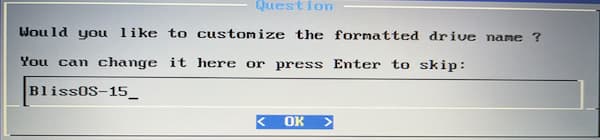
- Step26ルートパーティションインストール④フォーマットの確認
「対象のドライブ名にext4でフォーマットするのでデータは消えます」という確認メッセージです。
ドライブ接続名を確認し、「Yes」を選択し、Enterを押します。
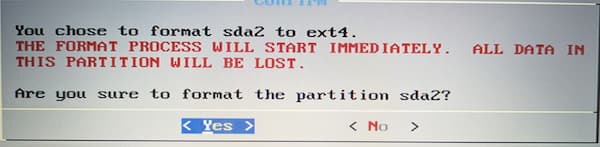
- Step27OTAのアップデート
OTA(Over The Air)はWi-Fiやモバイルネットワークなどを使ってシステムやアプリのアップデートを配信する技術です。OTAを使用すると2倍のシステム領域を使用するので極端に容量が少ないドライブの場合は「No」を選択した方が良い場合があります。
通常は「Yes」を選択し、Enterを押します。
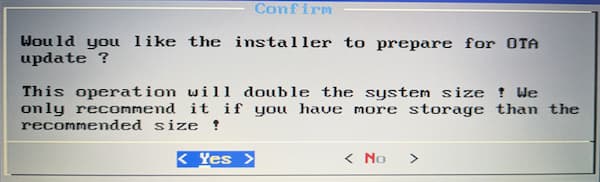
- Step28ブートローダータイプを選択
ブートローダーを選択します。通常はGRUB2を使用します。
「Grub2 EFI Bootloader」を選択し、Enterを押します。
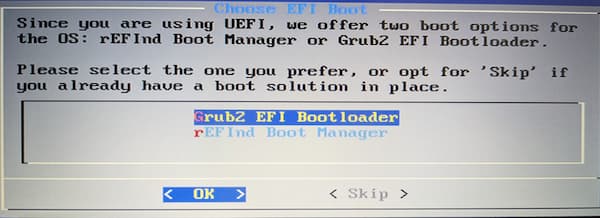
- Step29前回のEFIブートエントリ
何回かインストールしてる場合下記のメッセージが表示される場合があります。
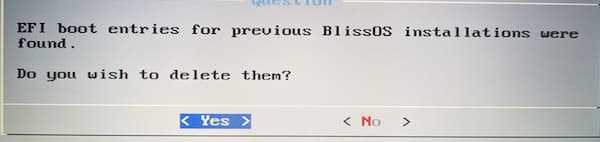
- Step30Windowsの検出
別のドライブなどにWindowsがインストールされている場合に表示されます。
「何らかの制限によりGrub2がWindowsのインストールを検出できない場合があります」と書かれています。
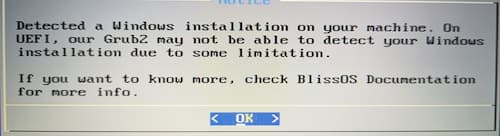
- Step31待ちます
インストールが終了するまで待ちます。
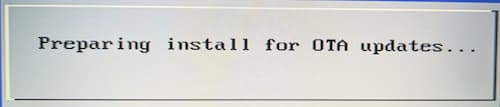
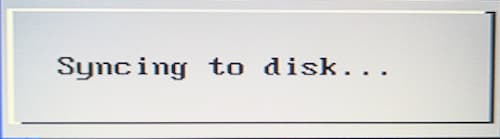
- Step32インストール完了
インストールが完了しました。BlissOSを実行するか再起動するかを選択して終了です。お疲れさまでした。
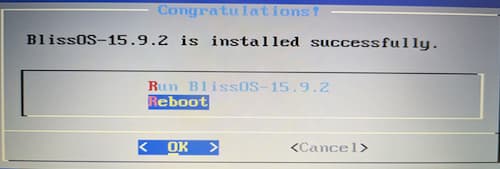
引き続きBlissOSの日本語化や初期設定を行います。

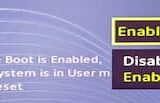

Comment